LINEトーク履歴を簡単にスマホ経由なく簡単にトークを閲覧できます。
友だちと連絡したいのに、LINEが使えないと本当に困ってしまいますよね。この記事では、LINEが使えない、起動しない、開かない時の対処法について、詳しく解説しま
LINEが開かない対処法1:アップデート中であるかを確認
iPhoneなどで、LINEアプリが開かない場合は、LINE側のシステム障害や、アプリに何らかのバグが発生していて、アップデート中である可能性があります。特に、アプリを最新版にした直後や、端末OSのバージョンを最新化した時は注意が必要です。
最新の不具合情報は、LINEの公式ツイッターアカウントなどにおいて公開されていますので、アプリが開かない場合は、まずこちらを確認しましょう。
☞ https://twitter.com/LINEjp_official
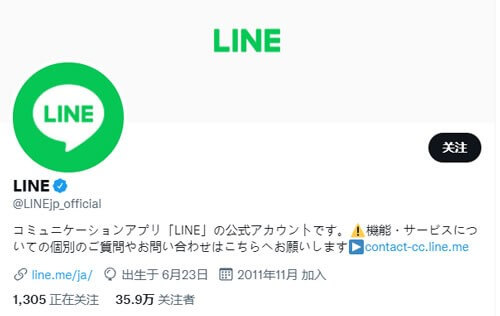
なお、LINE側のシステム障害による不具合は、基本的には復旧まで待機するしかありません。
LINEが開かない対処法3:キャッシュを削除(Androidのみ)
LINEをアップデートした後、アプリが開かない場合は、LINEアプリに溜まっている「キャッシュデータ」を削除して、ストレージの空き容量を増やしてみましょう。ただしLINEを起動しない状態では、Android版のみ外部でLINEのキャッシュを削除できます。iPhoneの場合はLINEを一旦アンインストールしてから、再インストールしましょう。
AndroidデバイスでLINEキャッシュを削除する方法
Step 1.デバイスの「設定」を開き、「アプリ」をタップします。
Step 2.次に「ストレージ」をタップして、「キャッシュを消去」をタップしましょう。
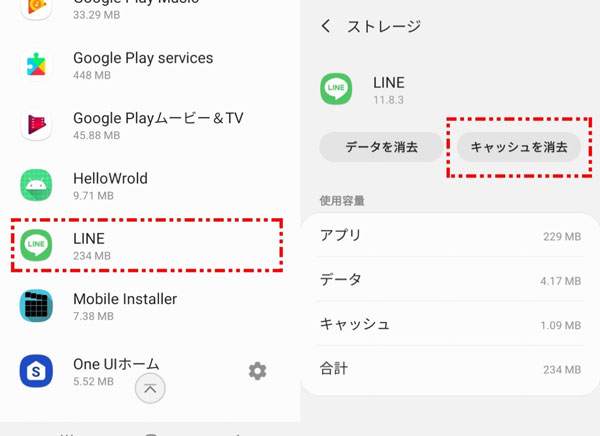
LINEが開かない対処法3:アプリを再インストール
LINEのアップデート後、アプリが開かない場合は、一旦アプリを削除し、再インストールしてみましょう。再インストールの前には、「登録している電話番号」と「パスワード」を確認しておきましょう。
iPhoneの場合
iPhoneでは、アンインストールしなくても「Appを取り除く」から再インストールが可能です。
Step 1.ホーム画面の「設定アプリ」から「一般」→「iPhoneストレージ」を開きます。
Step 2.「LINE」→「Appを取り除く」→「Appを取り除く」→「Appを再インストール」の順にタップしていきます。
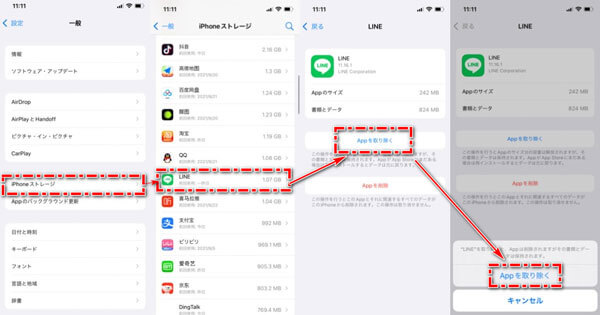
Androidの場合
Androidでは、再インストールする際には、一度アプリを完全に削除する必要があります。そのため、事前にトーク履歴をバックアップしていない場合は、元に戻らない場合がありますので、十分にご理解の上で実施をお願いします。
Step 1.ホーム画面でLINEを長押しして、表示されたところで「アンインストール」しましょう。
Step 2.次に「Playストア」を開き、LINEを検索してインストールします。
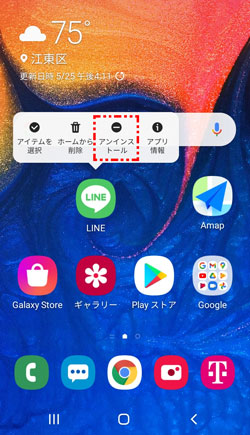
LINEが開かない対処法3:端末とLINEアプリをバージョンアップ
端末による不具合の可能性も否定できませんので、OSのバージョンアップを試してみるといいでしょう。
端末をバージョンアップする方法:
iPhoneの場合
ホーム画面の「設定アプリ」から「一般」→「ソフトウェア・アップデート」をタップします。
アップデートがある場合は、「今すぐインストール」よりバージョンアップを行いましょう。

Androidの場合
Step 1.端末の「設定」を開き、「端末情報」を選択します。
Step 2.次に「ソフトウェアアップデート」→「今すぐ更新」からアップデートしましょう。

アンドロイドでは、機種やキャリアによってアップデートの配信が異なります。それぞれのサイトから情報を確認して、可能であればバージョンアップしましょう。また、不具合の原因が、アプリのバージョン特有のものであれば、LINEアプリを最新版にアップデートしましょう。
LINEをアップデータする方法:
iPhoneの場合
Step 1.ホーム画面の「AppStoreアプリ」を開き、画面右上のアイコンをタップすると、アップデートが可能なアプリが一覧で表示されます。
Step 2.その中にLINEアプリがあれば、「アップデート」をタップして最新バージョンにしましょう。

Androidの場合
Step 1.「Playストア」を開き、左上のメニューボタンより「マイアプリ&ゲーム」を選択します。
Step 2.LINEアプリのアップデートがあれば、「アップデート保留中」の欄に表示されていますので、横にある「更新」ボタンをタップしましょう。

LINEが開かない対処法3:端末を再起動
LINE起動しない対処法に関するチュートリアルビデオも一緒にご覧ください!
端末自体を再起動することで、不具合が解消されることもあります。
iPhoneの場合
Step 1.電源ボタンと音量ボタンを長押しして、「スライドで電源オフ」を右にスライドしましょう。
Step 2.再び電源を入れる場合は、電源ボタンを長押ししましょう。

Androidの場合
電源ボタンを長押しして表示される右側のメニューより、「再起動」をタップしましょう。

LINEが開かない対処法4:サポートセンターへ問い合わせする
何を試してもLINEが起動しない場合は、LINE社に問い合わせましょう。
方法1:
ブラウザで、以下の「LINE社のお問い合わせフォーム」にアクセスした上で、引き継ぎができない旨を送信しましょう。
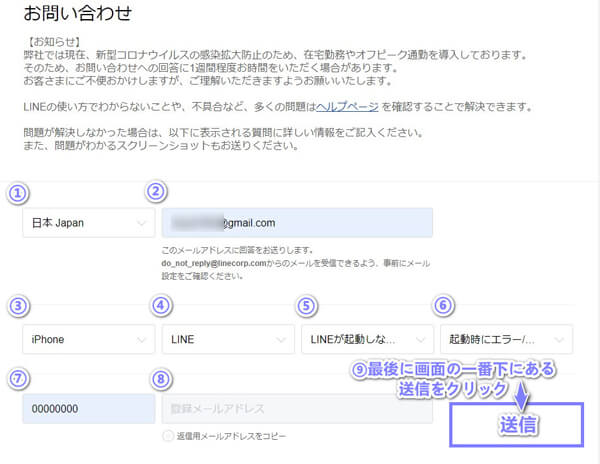
方法2:
LINEが使える状態であれば、公式アカウントの「LINE かんたんヘルプ」を友だちに追加し、リッチメニューの「引き継ぎができるかどうかチェックする」より、確認してみましょう。
Step 1.LINEアプリのホーム画面から歯車マークをタップ
Step 2.「ヘルプセンター」をタップ
Step 3.「お問い合わせ」をタップ
Step 4.必要情報を入力して「送信」をタップ
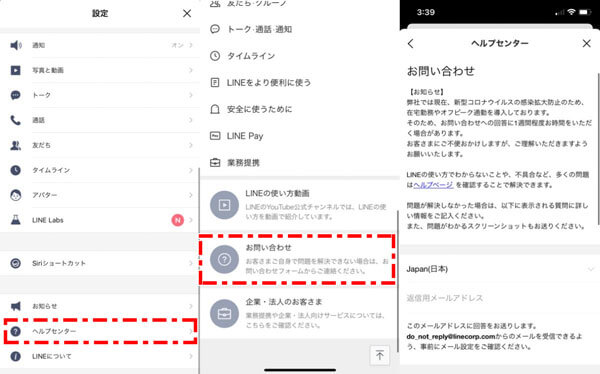
急いでいる時トークを閲覧する方法
お急ぎの際は、プロがつくったパソコンソフトを使って端末からバックアップを取り、そのデータから閲覧しましょう。それは、プロなLINEデータをバックアップ・引き継ぎするソフト「iTransor for LINE」がおすすめです。
iTransor for LINEの主な機能:
- 【異OS・同OS間LINEデータ転送】AndroidとiOSの間(iOS⇔Android)で自由に直接トーク履歴を転送できる。
- 【無料バックアップ・復元】無料でPCにバックアップし、バックアップファイルからiOS・Androidデバイスへ復元できる。
- 【無料でプレビュー】無料でトーク履歴をプレビューできるし、わかりやすいので、データ探しも簡単。
- 【エクスポート・保存】PCに分かりやすくエクスポートし、永遠に保存できる。保存したファイルはすべてのメディア付けのデバイスに閲覧できる。
使い方は、たった2ステップ
Step 1.まず端末を、iTransor for LINEがインストールされたパソコンにUSBで接続します。次に、「AndroidとiOSデバイスからLINEデータをバックアップ」を選択して、「スタート」をクリックしましょう。

Step 2.完了画面で「バックアップデータを表示」をクリックします。

たったこれだけで、LINE上のファイルがパソコンに保存できてしまいます。あとはゆっくり、iTransor for LINEのビュワー機能を使って、パソコンで閲覧しましょう。Android、iPhoneを問わず、全てのLINEユーザーにおすすめしたい、イチオシのソフトです。
まとめ
以上、LINEが使えない、起動しない、開かない時の対処法について、詳しく解説しました。 同時に、LINE開かなくてもトーク履歴を閲覧するか、トラブルは回避したい場合、確実にバックアップしていきたいですよね。そんな時は、ワンクリックだけで楽にLINEをバックアップできるツール「iTransor for LINE」を利用しましょう。トラブルが起きてもいつでも復元ができ、非常に安心です。無料で操作も簡単ですから、誰でも使えますよ。今すぐ、試してみましょう!











